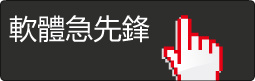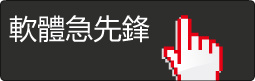Fast XP 5.0 Professional 繁體中文合輯版(10分鐘快速安裝XP系統)(2CD)
碟片編號:DBT508-2
碟片數量:2片
銷售價格:400
瀏覽次數:46963
破解說明:安裝序號:
軟體簡介:
Fast XP 5.0 Professional 繁體中文合輯版(10分鐘快速安裝XP系統)(2CD)
相關網址:
破解方法:
內容說明:
還在為了安裝XP而花費了許多寶貴的時間嗎?
試試看 Fast XP 吧 ! 為了節省安裝的時間而誕生的一套系統...
與其他系統 (Super XP、BBXP、AutoXP、TigerXP) 系統完全不同...
10分鐘內安裝好你的作業系統節省掉你許多寶貴的時間,
本系統為乾淨未安裝各種軟體的 XP 系統,僅更新系統與必備的套件,
並且可以通過目前微軟最新更新,解決擾人的盜版訊息...
改寫精靈介面保留四種電源模式提供使用。
新增套件
======
Adobe Flash Player 9.0 For IE
Windows Internet Explorer 7.0
Windows Media Player 11.0
Microsoft VM 5.0 (JAVA)
Microsoft Windows Update 2006 All Update
Microsoft .NET Framework 2.0
ACPI 電源介面精靈 2.0
安裝教學 (必讀文件)
======
01.首先請先將您的電腦設為能夠光碟開機 (至BIOS內修改)
02.放入Fast XP Professional 的光碟片開機
03.您將會看到 Loading 的光碟載入畫面
04.再來會出現安裝選項:一、開始安裝 二、結束離開 (廢話當然選開始安裝)
05.按下開始安裝後將會把您"第一顆硬碟機內的第一個分割磁區資料給清除
06.這動作將不會詢問您是否要清除,請注意嚕 !
07.安裝過程中若是 CD 版本將會要求您放入第二片後再按 OK 鍵繼續
08.安裝完畢將會自動的重新開機 (若能看到 Windows 的開機光棒代表通過了)
09.進入桌面後將會進行第一次的驅動程式搜尋並且安裝的動作
10.這動作可能會有幾分鐘您的滑鼠鍵盤是無動作的,請稍等...
11.驅動程式搜尋完畢後若系統要求您重新啟動電腦請選擇否
12.接著請按下【開始】-->【ACPI電源介面精靈】依照目前電腦的電源做選擇
電源介面精靈說明
===========
01.ACPI Multiprocessor PC
2003年以後多CPU、多核心或多執行緒電腦
02.ACPI Uniprocessor PC
2003年以後的單CPU電腦
03.Advanced Configuration and Power Interface
PentiumIII 等級以後的電腦
04.Standard PC
早期舊型電腦電源介面 (基本上不會用到)
基本上除非你電腦有雙核心才選擇1外,大部份的電腦皆為2或3,
若選錯輕者將無法正常關機,重者將無法正常開機。
每改完電源介面重新開機後系統將會重新的抓取驅動程式的動作。
13.選擇完電源介面後重新開機將會重新再抓一次驅動程式。
14.這時候抓完再重新開機試試看能否正常關機
正常 就ok了喔